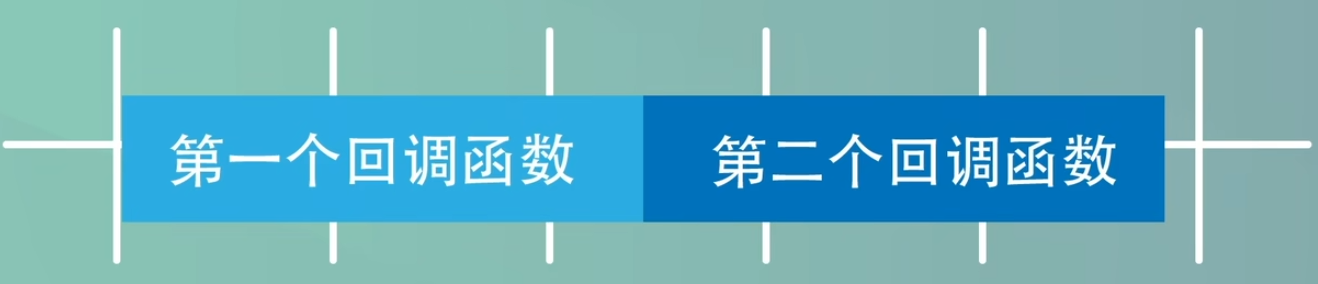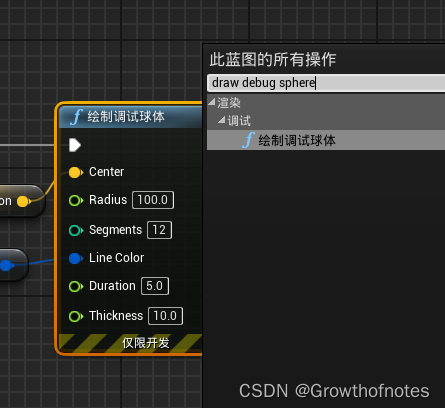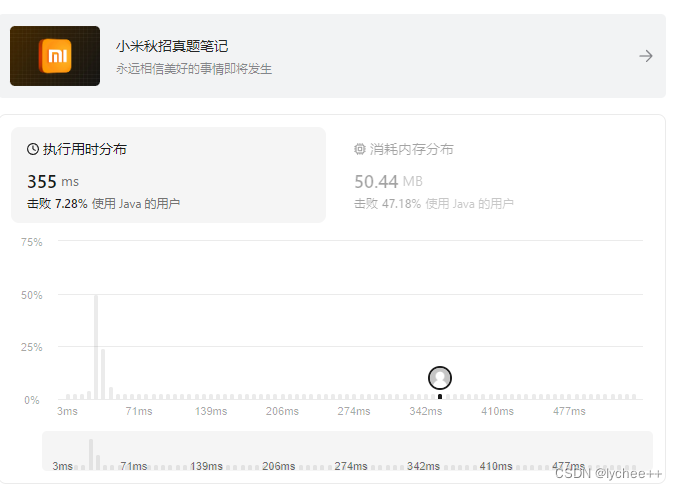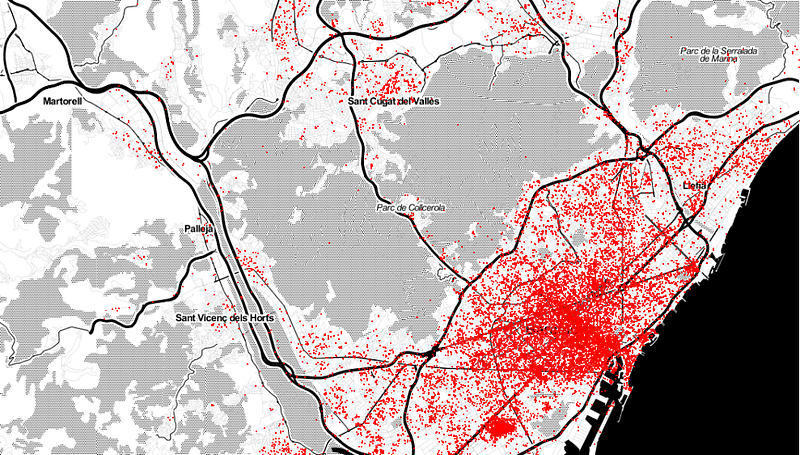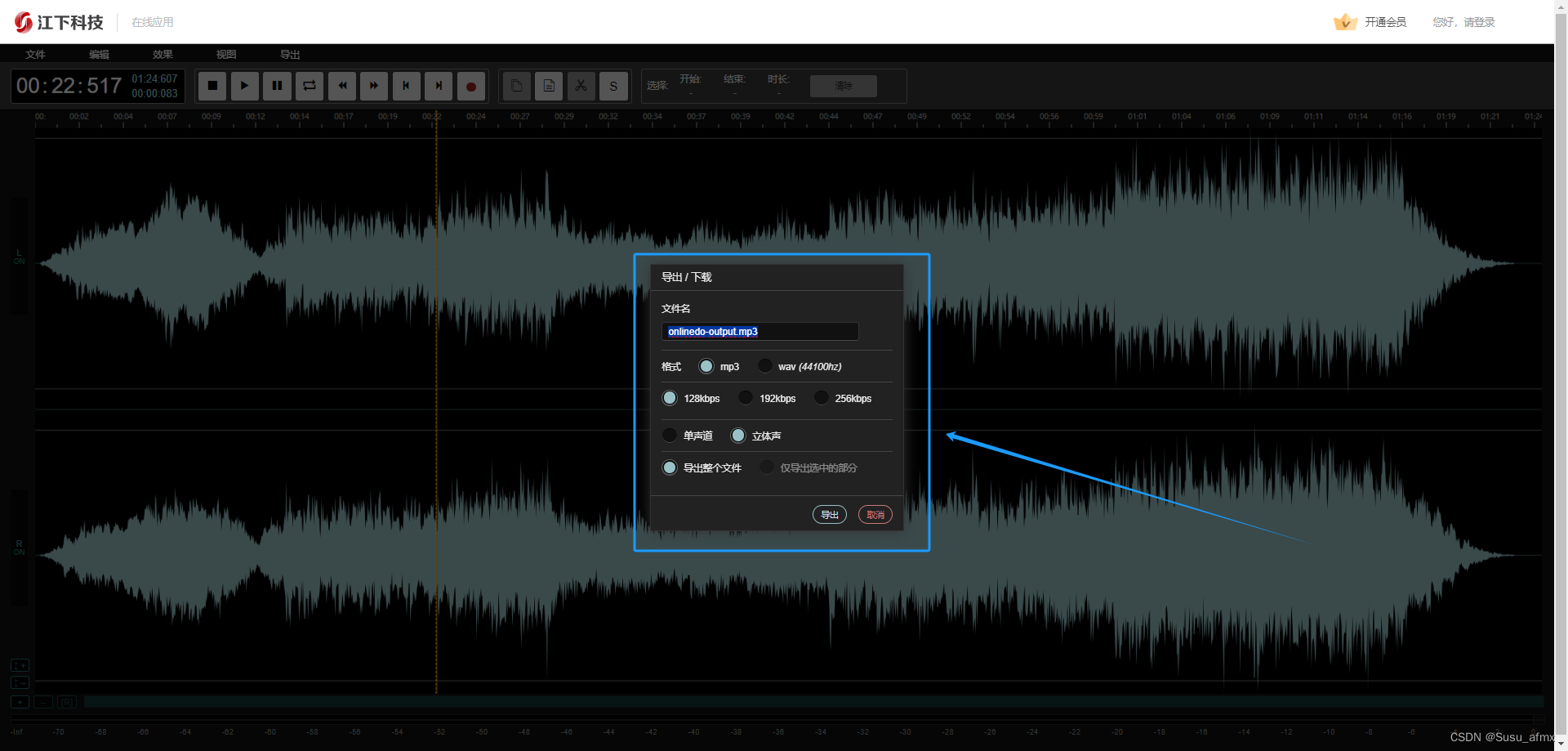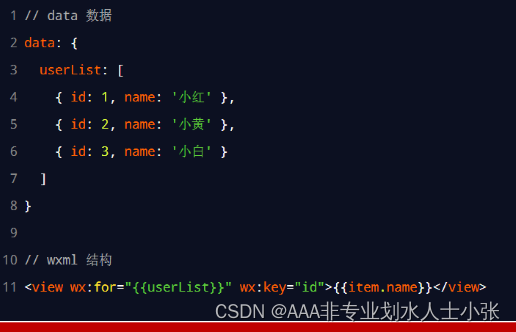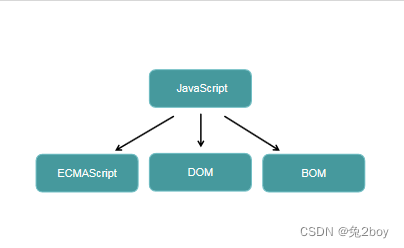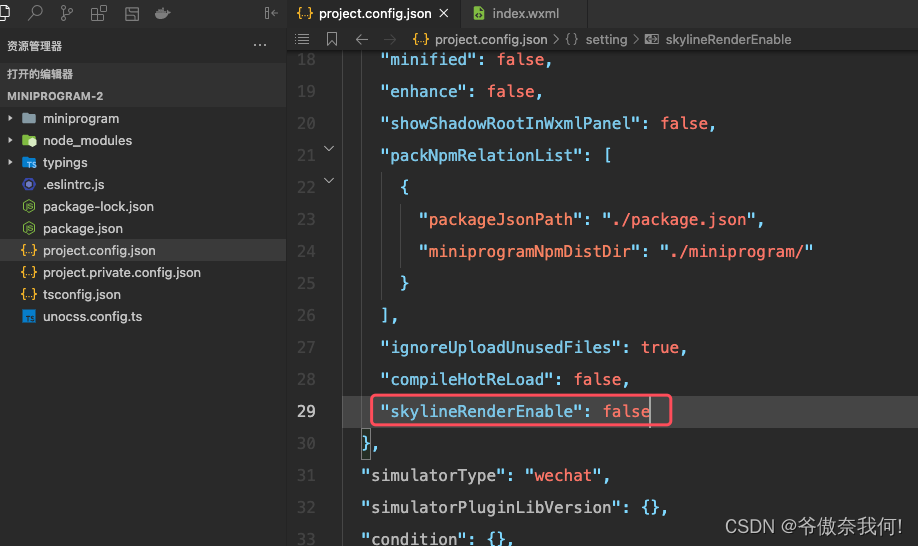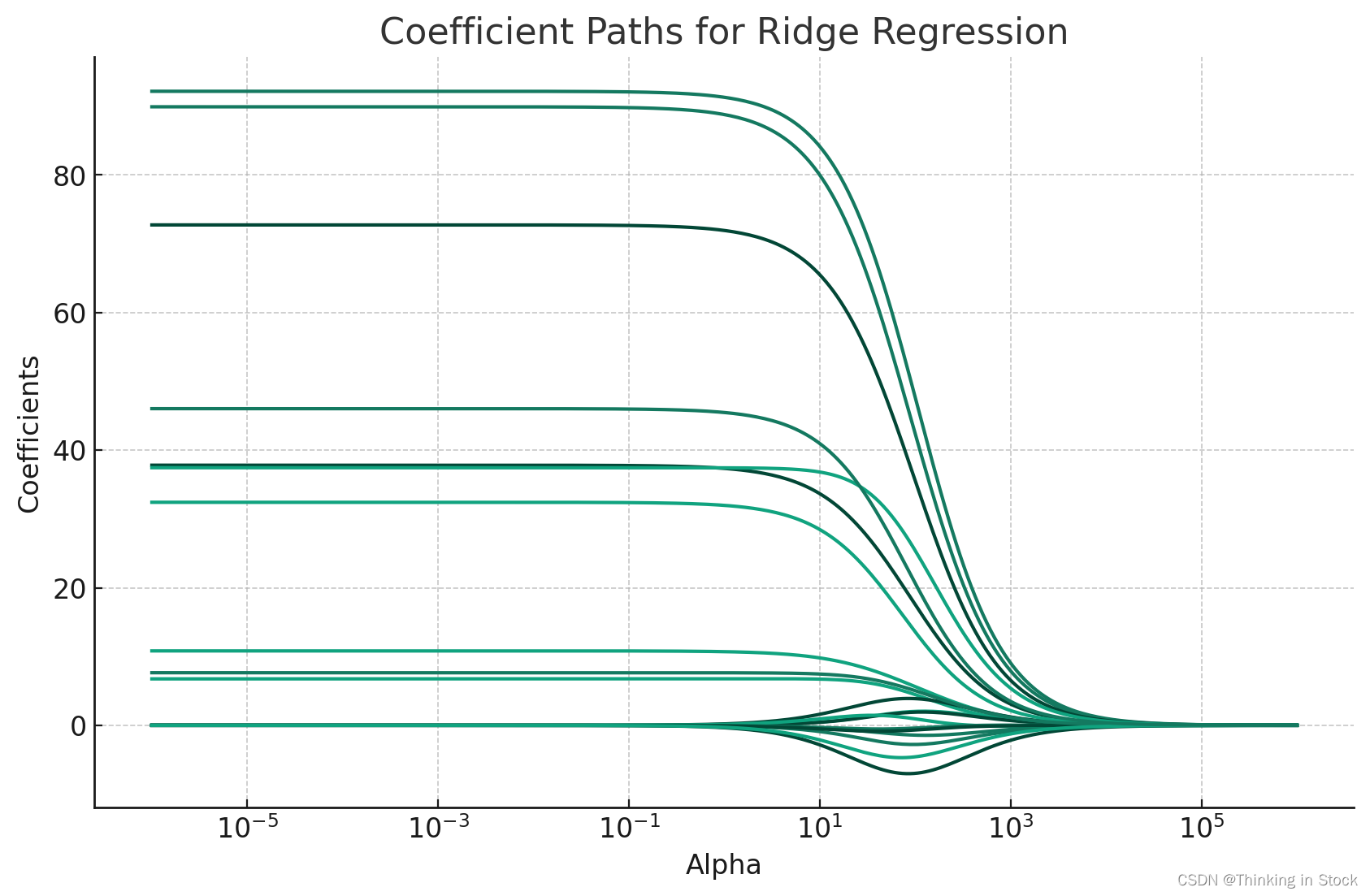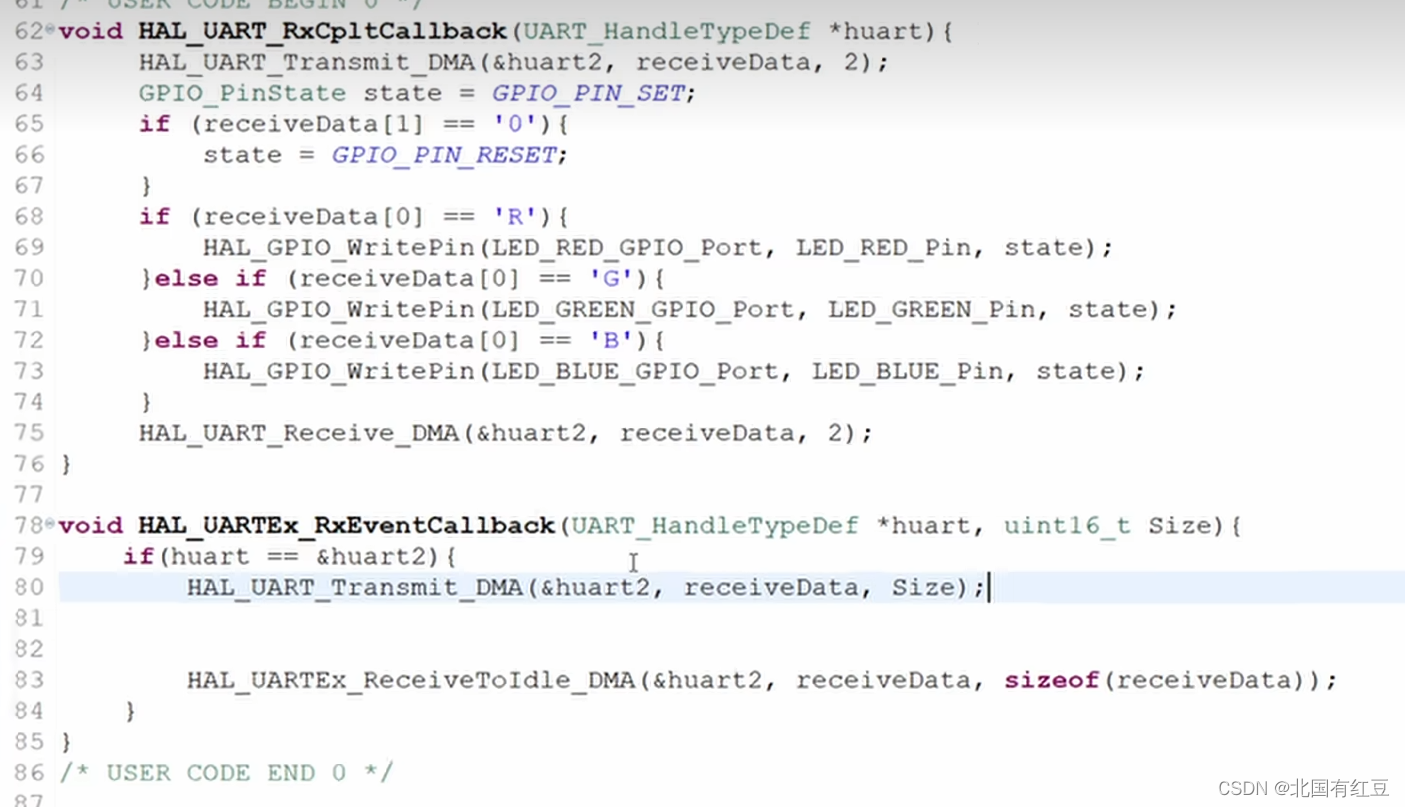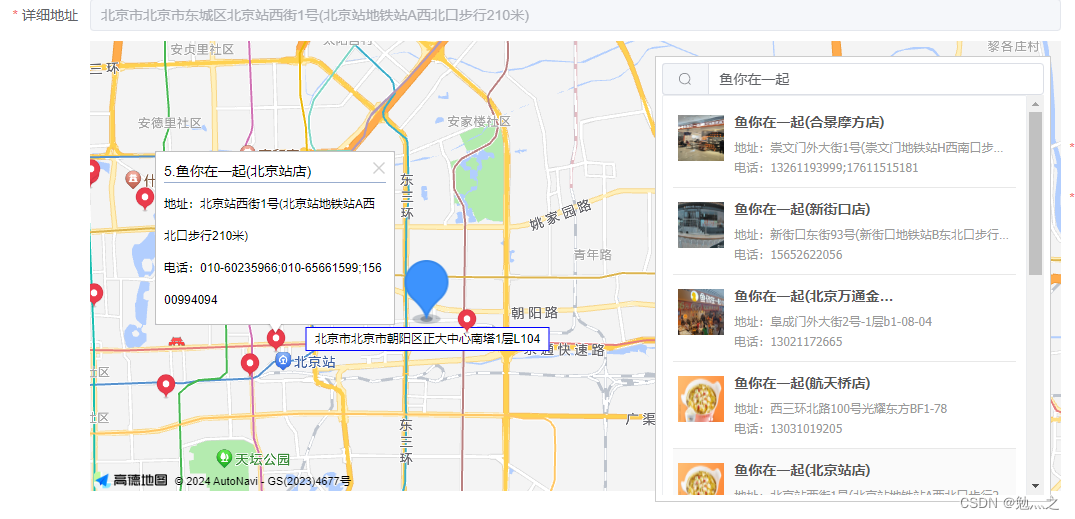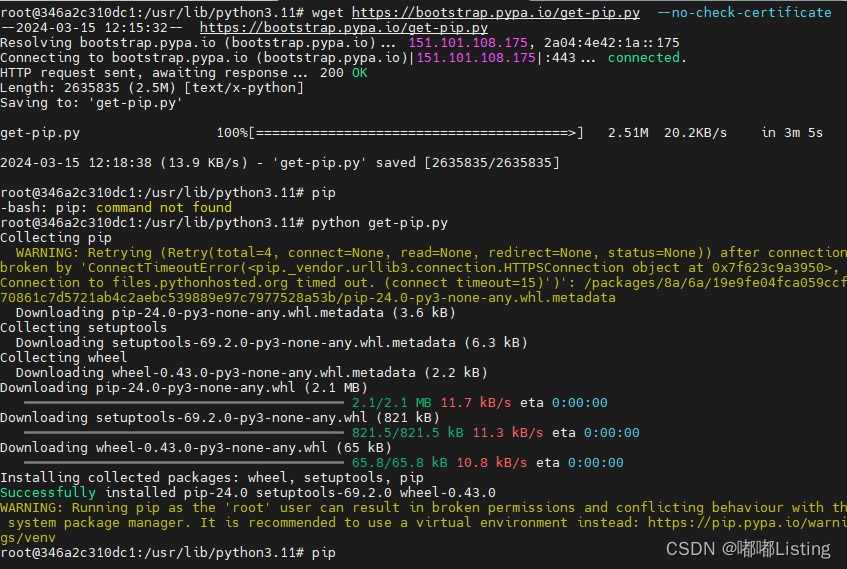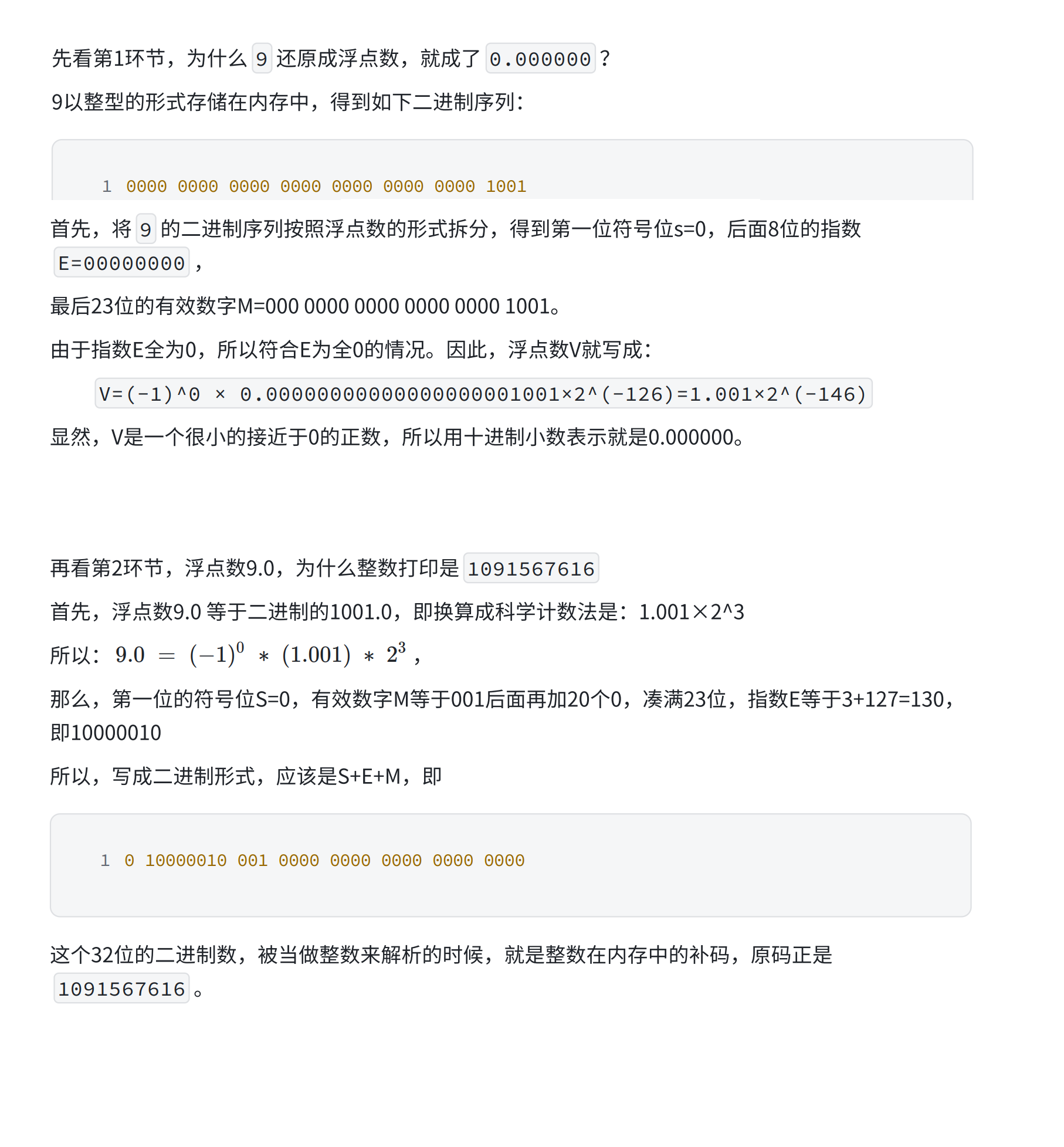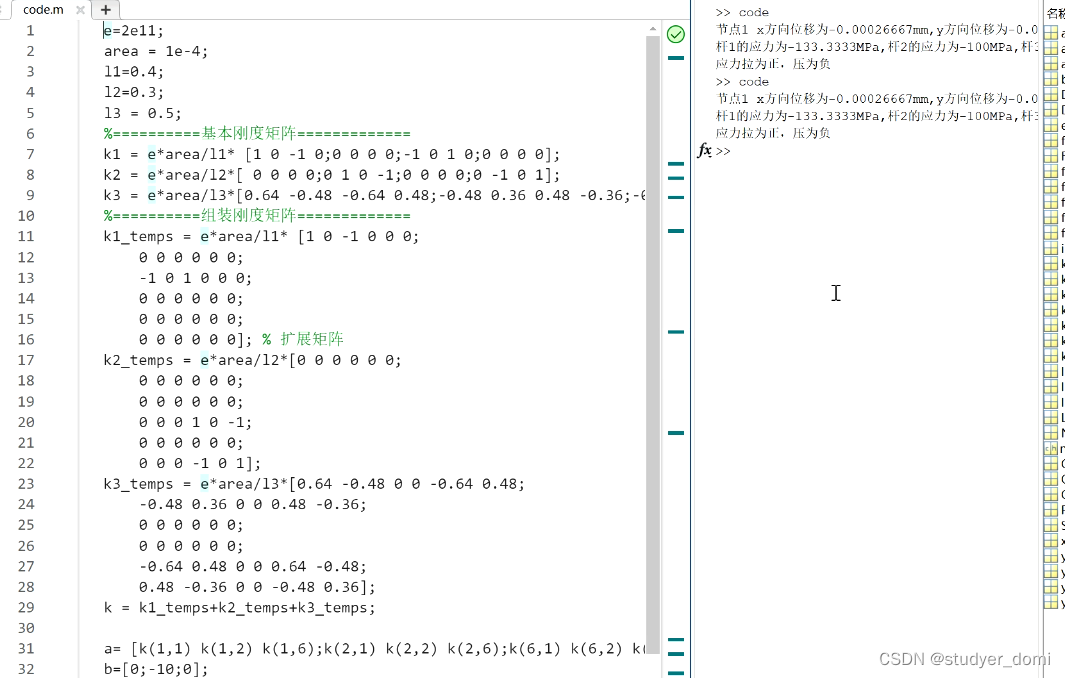文章目录
- 1. 创建任务
- 2. 3D 任务工作区
- 3.标准 3D 模式 Standard 3D mode
- 4. 用长方体进行注释
- 4.1. 用shapes进行注释
- 4.2. 使用长方体进行跟踪Tracking
使用 3D 注释工具来标记 3D 对象和场景,例如车辆、建筑物、景观等。
1. 创建任务
要创建 3D 任务,您必须准备具有以下目录结构之一的存档。
注意:您不能在同一任务中混合 2D 和 3D 数据。
Velodyne
VELODYNE FORMAT
Structure:
velodyne_points/
data/
image_01.bin
IMAGE_00 # unknown dirname,
# generally image_01.png can be under IMAGE_00, IMAGE_01, IMAGE_02, IMAGE_03, etc
data/
image_01.png
3D pointcloud
3D POINTCLOUD DATA FORMAT
Structure:
pointcloud/
00001.pcd
related_images/
00001_pcd/
image_01.png # or any other image
3D Option 1
3D, DEFAULT DATAFORMAT Option 1
Structure:
data/
image.pcd
image.png
3D Option 2
3D, DEFAULT DATAFORMAT Option 2
Structure:
data/
image_1/
image_1.pcd
context_1.png # or any other name
context_2.jpg
2. 3D 任务工作区
3D注释画布如下所示
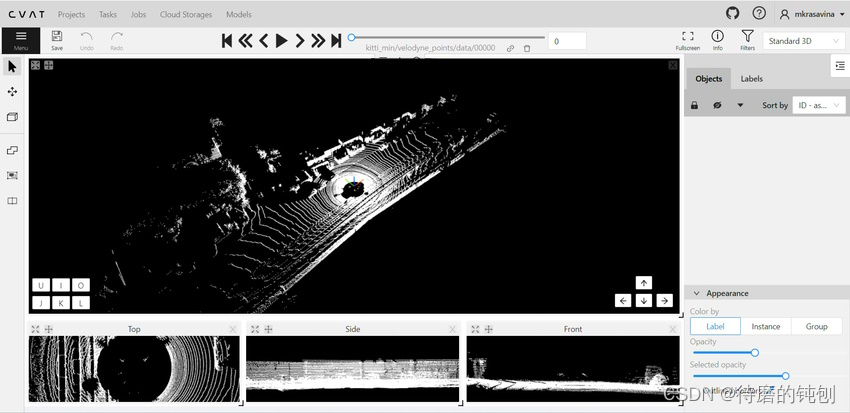
有关可用工具的信息,请参阅控件侧栏。
您可以使用鼠标或导航键进行导航:

您还可以使用键盘快捷键进行导航:
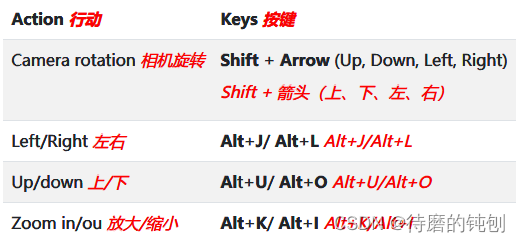
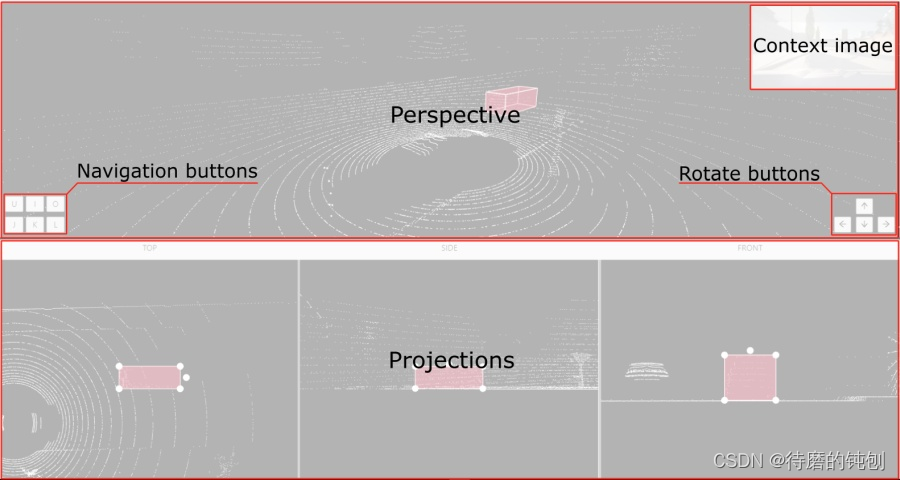
如果 related_images 文件夹包含任何图像,则透视窗口中将出现 context image 。上下文图像可以与 3D 数据进行比较,并有助于识别标记对象的标签。
Perspective – 用于在 3D 任务中处理对象的主窗口。
Projections - 投影与一个对象相关联,以便长方体位于中心并且看起来像一个矩形。投影仅显示选定的对象。
Top– 上方视图的投影。Side– 对象左侧的投影。Front- 对象的正面投影。
3.标准 3D 模式 Standard 3D mode
Standard 3d mode - 设计用于处理 3D 数据。如果您在创建任务时添加 PCD 或 Kitty BIN 格式数据,该模式将自动可用。了解更多该专栏“创建任务”
您可以调整投影的大小,为此,只需拖动投影之间的边界即可。
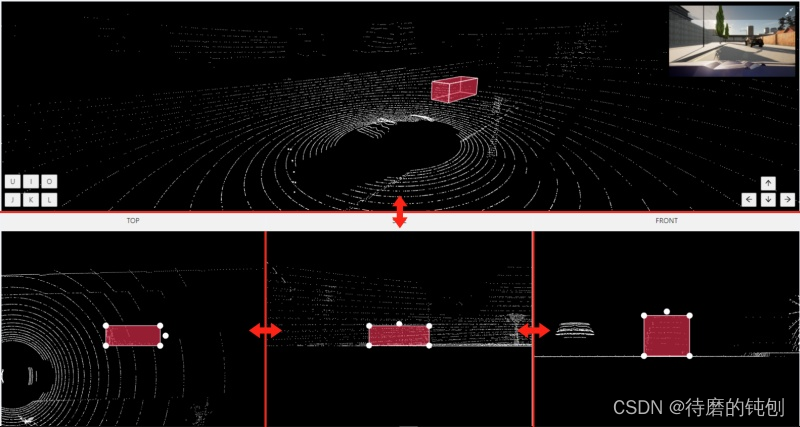
与 2D 任务对象一样,3D 任务对象也支持更改外观、属性和属性并具有操作菜单的功能。在对象侧边栏部分内容。
-
移动物体
如果将光标悬停在长方体上并按 Shift+N ,则长方体将被剪切,因此您可以将其粘贴到其他位置(双击粘贴长方体)。 -
复印
与 2D 任务一样,您可以通过 Ctrl+C 和 Ctrl+V 复制和粘贴对象,但与 2D 任务不同的是,您必须将复制的对象放置在 3D 空间中(双击进行粘贴) 。

-
投影窗口的图像
您可以通过左键单击投影窗口图像并选择“图像另存为”或“复制图像”来复制或保存投影窗口图像。
4. 用长方体进行注释
有两个选项可用于 3D 注释:
- Shape:用于物体检测等任务。
- Track:使用插值来预测后续帧中对象的位置。将为每个对象分配一个唯一的 ID,并在整个图像序列中维护该 ID。
4.1. 用shapes进行注释
要添加 3D 形状,请执行以下操作:
- 在对象窗格中,选择绘制新长方体Draw new cuboid > 从下拉列表中选择标签 > 形状Shape。
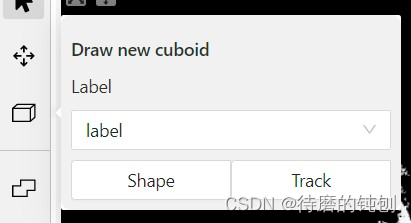
- 光标后面将出现一个长方体。将长方体放置在 3D 场景上。

- 使用投影来调整长方体。单击并按住鼠标左键可编辑投影上的标签形状。

- (可选)移动四个点之一以更改长方体的大小。

5. (可选)要旋转长方体,请单击中间点,然后向上/向下或向左/向右拖动长方体。
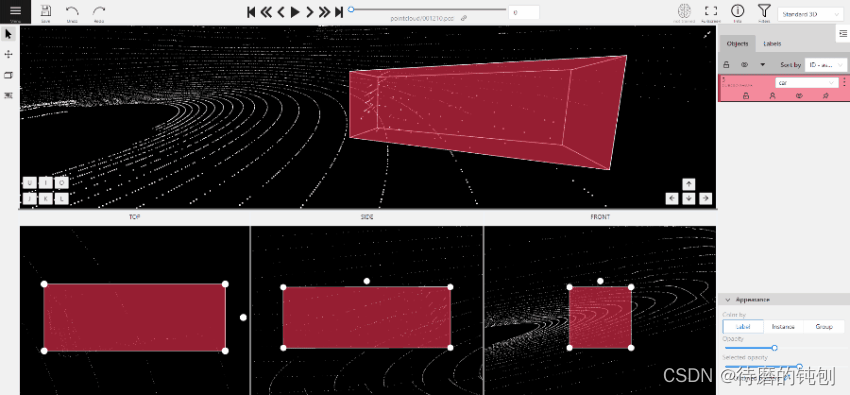
4.2. 使用长方体进行跟踪Tracking
要使用长方体进行跟踪,请执行以下操作:
-
在对象窗格中,选择绘制新长方体Draw new cuboid > 从下拉列表中选择标签 > 跟踪Track。
-
光标后面将出现一个长方体。将长方体放置在 3D 场景上。
-
使用投影来调整长方体。单击并按住鼠标左键可编辑投影上的标签形状。

4. (可选)移动四个点之一以更改长方体的大小。

- (可选)移动四个点之一以更改长方体的大小。

6. 向前移动几帧。您将看到在第 1 帧中添加的长方体。如果需要,请调整它。
- 向前移动几帧。您将看到在第 1 帧中添加的长方体。如果需要,请调整它。
有关跟踪track的更多信息,请参阅跟踪track模式